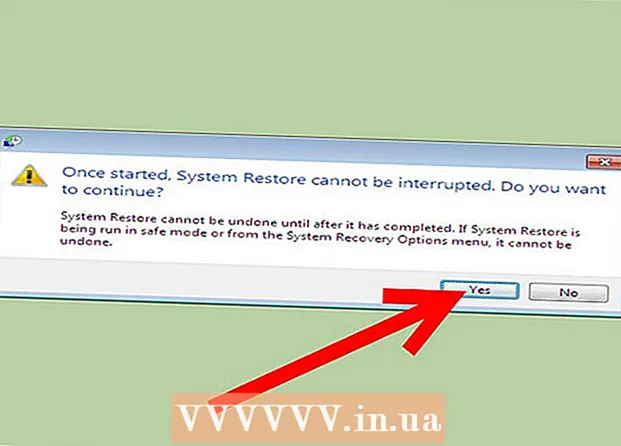Müəllif:
Marcus Baldwin
Yaradılış Tarixi:
18 İyun 2021
YeniləMə Tarixi:
24 İyun 2024

MəZmun
- Addımlar
- Metod 1 /3: Windows Doğrulamasını Necə Atlayabilirsiniz
- Metod 2 /3: Mac OS X -də Girişdən necə keçmək olar
- Metod 3 /3: TeamViewer vasitəsilə Uzaqdan Hacking
- İpuçları
- Xəbərdarlıqlar
Bu yazıda bir Windows və ya Mac OS X kompüterini necə jailbreak etməyi və başqa bir kompüteri uzaqdan idarə etmək üçün TeamViewer -dən istifadə etməyi öyrənəcəksiniz.
Addımlar
Metod 1 /3: Windows Doğrulamasını Necə Atlayabilirsiniz
 1 Bu metodun necə işlədiyini anlayın. Windows 10 -da bir idarəçi hesabını sındırmaq, əvvəlki Windows versiyalarına nisbətən daha çətindir. Bununla birlikdə əlavə bir idarəçi hesabı yaratmaq və əsas idarəetmə hesabının bütün fayl və qovluqlarına daxil olmaq üçün Windows 10 quraşdırma diskindən və Əmr əmrindən istifadə edə bilərsiniz.
1 Bu metodun necə işlədiyini anlayın. Windows 10 -da bir idarəçi hesabını sındırmaq, əvvəlki Windows versiyalarına nisbətən daha çətindir. Bununla birlikdə əlavə bir idarəçi hesabı yaratmaq və əsas idarəetmə hesabının bütün fayl və qovluqlarına daxil olmaq üçün Windows 10 quraşdırma diskindən və Əmr əmrindən istifadə edə bilərsiniz. - Əsas idarəetmə hesabının parolunu dəyişdirə bilməyəcəksiniz, ancaq bu hesabla əlaqəli demək olar ki, bütün məlumatlara daxil olacaqsınız.
 2 Windows 10 quraşdırma flash sürücüsü yaradın. Bunu etmək üçün ən azı 8 gigabayt tutumlu bir flash sürücüyə ehtiyacınız var:
2 Windows 10 quraşdırma flash sürücüsü yaradın. Bunu etmək üçün ən azı 8 gigabayt tutumlu bir flash sürücüyə ehtiyacınız var: - flash sürücünü kompüterinizə qoşun;
- Windows 10 yükləmə səhifəsini açın;
- "Aləti indi yüklə" düyməsini basın;
- yüklənmiş faylı iki dəfə vurun;
- aləti quraşdırmaq üçün bir USB sürücüsü seçmək üçün ekrandakı təlimatları izləyin.
- Flaş sürücünü kompüterdən ayırmayın.
 3 Kompüterin əsas yükləmə cihazını dəyişdirin. Kompüterin sabit diskdən deyil, flash sürücüdən açılması üçün bunu etmək lazımdır:
3 Kompüterin əsas yükləmə cihazını dəyişdirin. Kompüterin sabit diskdən deyil, flash sürücüdən açılması üçün bunu etmək lazımdır: - BIOS -a daxil olun;
- Önyükləmə və ya Ətraflı sekmesinin altında Önyükleme sifarişi bölməsini tapın;
- flash sürücünüzün adını seçin və sonra flash sürücü siyahının başında olana qədər "+" (və ya ekranın sağ və ya altındakı düymələr siyahısında göstərilən "Yuxarı" düyməsini) basın;
- Ekranın sağında və ya altındakı düymələr siyahısında göstərilən düymələri istifadə edərək dəyişiklikləri qeyd edin və BIOS -dan çıxın.
 4 Əmr əmrini açın. Quraşdırma ekranında vurun ⇧ Shift+F10... Bir əmr istəyi pəncərəsi açılacaq.
4 Əmr əmrini açın. Quraşdırma ekranında vurun ⇧ Shift+F10... Bir əmr istəyi pəncərəsi açılacaq.  5 Utility Manager simgesini əmr satırı ilə əvəz edin. Kommunal meneceri simgesi giriş ekranında görünür. Utility Manager simvolunu əmr satırı ilə əvəz etsəniz, giriş etmədən inzibati funksiyaları yerinə yetirə bilərsiniz:
5 Utility Manager simgesini əmr satırı ilə əvəz edin. Kommunal meneceri simgesi giriş ekranında görünür. Utility Manager simvolunu əmr satırı ilə əvəz etsəniz, giriş etmədən inzibati funksiyaları yerinə yetirə bilərsiniz: - daxil edin c: windows system32 utilman.exe c: windows system32 utilman.exe.bak hərəkət edin əmr satırında;
- vurun ↵ Daxil edin;
- daxil edin c: windows system32 cmd.exe c: windows system32 utilman.exe kopyalayın əmr satırında;
- vurun ↵ Daxil edin.
 6 Kompüterinizi yenidən başladın. Daxil edin wpeutil yenidən başladın əmr satırında və sonra basın ↵ Daxil edin... Ancaq əvvəlcə Windows -u yükləmək üçün flash sürücünüzü kompüterinizdən ayırın, bu sistem üçün quraşdırma prosesinə başlamayın.
6 Kompüterinizi yenidən başladın. Daxil edin wpeutil yenidən başladın əmr satırında və sonra basın ↵ Daxil edin... Ancaq əvvəlcə Windows -u yükləmək üçün flash sürücünüzü kompüterinizdən ayırın, bu sistem üçün quraşdırma prosesinə başlamayın. - Flaş sürücünüzü çıxarmamısınızsa və Windows quraşdırmağa başlamışsa, flash sürücünü çıxarın və sonra kompüterinizin güc düyməsini basın (və ya basıb saxlayın).
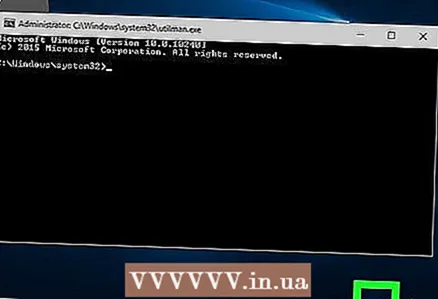 7 Giriş ekranında bir əmr istəyi açın. Bunu etmək üçün ekranın sol alt hissəsində yerləşən bir saat üzünə bənzəyən Utility Manager simgesini vurun.
7 Giriş ekranında bir əmr istəyi açın. Bunu etmək üçün ekranın sol alt hissəsində yerləşən bir saat üzünə bənzəyən Utility Manager simgesini vurun. - Utility Manager simvolunu əmr satırı ilə əvəz etməmisinizsə, Utility Manager açılacaqdır.
 8 Yeni bir idarəçi hesabı yaradın. Bu addımları izləyin:
8 Yeni bir idarəçi hesabı yaradın. Bu addımları izləyin: - daxil edin net istifadəçi adı / əlavə edin, "ad" yerinə istifadəçi adını daxil edin;
- vurun ↵ Daxil edin;
- daxil edin net localgroup administratorlarının adı / əlavə edin"ad" yerinə eyni istifadəçi adını daxil edin;
- vurun ↵ Daxil edin.
 9 Kompüterinizi yenidən başladın. Simgesini vurun
9 Kompüterinizi yenidən başladın. Simgesini vurun  və sonra Yenidən başladın düyməsini basın.
və sonra Yenidən başladın düyməsini basın.  10 Yeni idarəçi hesabınıza daxil olun. Bunun üçün:
10 Yeni idarəçi hesabınıza daxil olun. Bunun üçün: - ekranın sol aşağı hissəsində yeni yaratdığınız idarəçi hesabının adını vurun;
- "Giriş" düyməsini basın;
- Windows -un yeni hesab qurmağı bitirməsini gözləyin.
 11 Əsas idarəçi hesabının fayl və qovluqlarına baxın. Bunun üçün:
11 Əsas idarəçi hesabının fayl və qovluqlarına baxın. Bunun üçün: - Explorer pəncərəsini açın
 ... Siz də vura bilərsiniz Qazan+E.;
... Siz də vura bilərsiniz Qazan+E.; - yuxarı diyirləyin və sol sütundakı "Bu PC" düyməsini basın;
- kompüterin sabit diskini iki dəfə vurun;
- "İstifadəçilər" qovluğuna iki dəfə vurun;
- əsas hesabın istifadəçi qovluğuna iki dəfə vurun;
- istədikdə "Davam et" düyməsini basın və sonra əsas hesabın istifadəçi qovluğunun açılmasını gözləyin;
- əsas hesab istifadəçisinin fayllarına və qovluqlarına göz atın.
- Explorer pəncərəsini açın
Metod 2 /3: Mac OS X -də Girişdən necə keçmək olar
 1 Bu metodun məhdudiyyətlərini xatırlayın. Əksər Mac kompüterlərində identifikasiyanı aşmaq üçün istifadə edilə bilər, lakin bəzi kompüterlərdə FileVault disk şifrələməsi aktivdir və / və ya bir firmware parol dəsti var - bu halda şifrəni bilmədən kompüterinizi sındıra bilməzsiniz.
1 Bu metodun məhdudiyyətlərini xatırlayın. Əksər Mac kompüterlərində identifikasiyanı aşmaq üçün istifadə edilə bilər, lakin bəzi kompüterlərdə FileVault disk şifrələməsi aktivdir və / və ya bir firmware parol dəsti var - bu halda şifrəni bilmədən kompüterinizi sındıra bilməzsiniz. - Unutmayın ki, Mac istifadəçisi (dəyişdirilən şifrə ilə) kiminsə kompüterini pozduğunu biləcək.
 2 Kompüterinizi yenidən başladın. Giriş ekranının altındakı Yenidən başladın düyməsini basın.
2 Kompüterinizi yenidən başladın. Giriş ekranının altındakı Yenidən başladın düyməsini basın. - Artıq daxil olmusunuzsa, Apple menyusunu açın
 və iki dəfə Yenidən başladın düyməsini basın.
və iki dəfə Yenidən başladın düyməsini basın.
- Artıq daxil olmusunuzsa, Apple menyusunu açın
 3 Düymələri basıb saxlayın . Əmr+R. "Yenidən Başlat" düyməsini basan kimi bunu edin.
3 Düymələri basıb saxlayın . Əmr+R. "Yenidən Başlat" düyməsini basan kimi bunu edin.  4 Apple loqotipi ekranda göründükdə düymələri buraxın. Bərpa rejimi menyusu açılacaq.
4 Apple loqotipi ekranda göründükdə düymələri buraxın. Bərpa rejimi menyusu açılacaq.  5 Basın →. Bu düymə ekranın altındadır.
5 Basın →. Bu düymə ekranın altındadır.  6 Basın Kommunal xidmətlər. Ekranın yuxarısına yaxındır. Menyu açılacaq.
6 Basın Kommunal xidmətlər. Ekranın yuxarısına yaxındır. Menyu açılacaq.  7 Basın Terminal. Menyuda bir seçimdir. Bir terminal pəncərəsi açılacaq.
7 Basın Terminal. Menyuda bir seçimdir. Bir terminal pəncərəsi açılacaq.  8 Şifrə sıfırlama əmrini daxil edin. Daxil edin Parolu sıfırlamakvə sonra basın ⏎ Qayıdış - arxa planda parol sıfırlama pəncərəsi açılacaq.
8 Şifrə sıfırlama əmrini daxil edin. Daxil edin Parolu sıfırlamakvə sonra basın ⏎ Qayıdış - arxa planda parol sıfırlama pəncərəsi açılacaq.  9 Terminalı bağlayın. Şifrə sıfırlama pəncərəsi arxa planda açıldıqda, terminal pəncərəsinin sol üst küncündəki qırmızı dairə simgesini vurun.
9 Terminalı bağlayın. Şifrə sıfırlama pəncərəsi arxa planda açıldıqda, terminal pəncərəsinin sol üst küncündəki qırmızı dairə simgesini vurun.  10 Bir hesab seçin. Hack etmək istədiyiniz hesabın adını vurun və sonra pəncərənin altındakı Next düyməsini basın.
10 Bir hesab seçin. Hack etmək istədiyiniz hesabın adını vurun və sonra pəncərənin altındakı Next düyməsini basın.  11 Yeni bir parol yaradın. Aşağıdakı sahələri doldurun:
11 Yeni bir parol yaradın. Aşağıdakı sahələri doldurun: - Şifrə: Yeni Şifrəni daxil et;
- Şifrəni təsdiq edin: şifrəni yenidən daxil edin;
- Şifrə işarəsi: Şifrə işarəsi daxil edin.
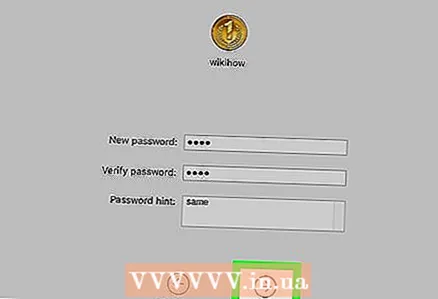 12 Basın Daha. Bu düymə ekranın altındadır.
12 Basın Daha. Bu düymə ekranın altındadır.  13 Basın Yenidən başladın. Ekranın altındakı bu seçimi tapa bilərsiniz. Kompüter yenidən başlayır və giriş ekranını göstərir.
13 Basın Yenidən başladın. Ekranın altındakı bu seçimi tapa bilərsiniz. Kompüter yenidən başlayır və giriş ekranını göstərir. 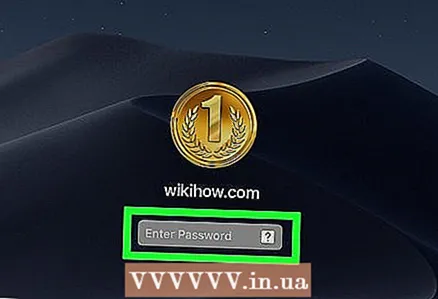 14 Yeni Şifrəni daxil et. Şifrə sahəsinə (istifadəçi adının altında) yeni bir parol daxil edin və vurun ⏎ Qayıdış.
14 Yeni Şifrəni daxil et. Şifrə sahəsinə (istifadəçi adının altında) yeni bir parol daxil edin və vurun ⏎ Qayıdış. 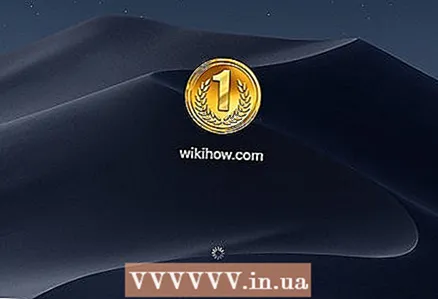 15 Basın Davam etistəsə. Bu, yeni bir anahtarlık yaratmadan girişə davam etməyinizə imkan verəcəkdir.
15 Basın Davam etistəsə. Bu, yeni bir anahtarlık yaratmadan girişə davam etməyinizə imkan verəcəkdir.  16 Fayllara və qovluqlara baxın. İstifadəçi hesabında olduğunuz üçün heç bir məhdudiyyət qoymamalısınız (əlbəttə ki, bu istifadəçinin idarəçi hüquqları yoxdursa).
16 Fayllara və qovluqlara baxın. İstifadəçi hesabında olduğunuz üçün heç bir məhdudiyyət qoymamalısınız (əlbəttə ki, bu istifadəçinin idarəçi hüquqları yoxdursa). - Şifrəni dəyişdirdiyinizi unutmayın, buna görə hesabını sındırdığınız istifadəçi daxil ola bilməyəcək.
Metod 3 /3: TeamViewer vasitəsilə Uzaqdan Hacking
 1 Bu metodun necə işlədiyini anlayın. Bir neçə saat jailbreak etmək istədiyiniz bir kompüterə girişiniz varsa və bu kompüterə uzaqdan daxil olmaq istəyirsinizsə, TeamViewer istifadə edin.
1 Bu metodun necə işlədiyini anlayın. Bir neçə saat jailbreak etmək istədiyiniz bir kompüterə girişiniz varsa və bu kompüterə uzaqdan daxil olmaq istəyirsinizsə, TeamViewer istifadə edin. - Bu metoddan istifadə etmək üçün kompüterinizə fiziki girişə ehtiyacınız olduğunu unutmayın.
- Kompüterə fiziki girişiniz varsa, lakin şifrənizi bilmirsinizsə, Windows və ya Mac OS X -də icazəni atlayın.
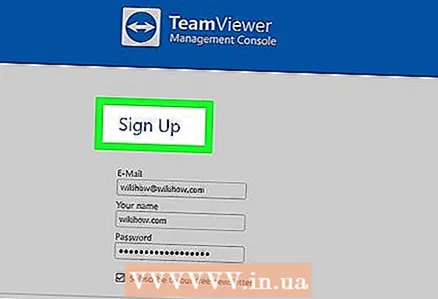 2 TeamViewer hesabı yaradın. Kompüterinizin bəzi xüsusiyyətlərini aktiv etmək üçün bunu edin:
2 TeamViewer hesabı yaradın. Kompüterinizin bəzi xüsusiyyətlərini aktiv etmək üçün bunu edin: - kompüter veb brauzerində https://www.teamviewer.com/ru/ səhifəsinə keçin;
- "Giriş" düyməsini basın;
- aşağı diyirləyin və sol alt küncdəki "Qeydiyyat" düyməsini basın;
- səhifənin sol tərəfində e -poçt ünvanınızı, adınızı və şifrənizi daxil edin;
- sizi izləməyəcək yeni bir e-poçt ünvanı yaradın;
- "Mən robot deyiləm" in yanındakı qutuyu yoxlayın;
- "Qeydiyyat" düyməsini basın;
- gələn qutunuzu açın, TeamViewer -dən gələn e -poçtu açın və e -poçtun ortasındakı uzun linki vurun.
 3 TeamViewer -i hər iki kompüterə quraşdırın. Səhifəyə keçin https://www.teamviewer.com/ru/download/ hər bir kompüterin brauzerində Yükləmə düyməsini basın, yüklənmiş faylı iki dəfə vurun və sonra bu addımları izləyin:
3 TeamViewer -i hər iki kompüterə quraşdırın. Səhifəyə keçin https://www.teamviewer.com/ru/download/ hər bir kompüterin brauzerində Yükləmə düyməsini basın, yüklənmiş faylı iki dəfə vurun və sonra bu addımları izləyin: - Windows: "Bu kompüteri uzaqdan idarə etmək üçün Yüklə" yanındakı qutuyu işarələyin. Şəxsi / Qeyri -Kommersiya İstifadəsi üçün qutuyu yoxlayın, Qabaqcıl Ayarları Göstərin seçimini yoxlayın, Qəbul et - Tamamlayın və sonra istənildikdə Bəli düyməsini basın.
- Makintoş: TeamViewer pəncərəsinin ortasındakı kvadrat simvolu iki dəfə vurun və sonra ekrandakı təlimatları izləyin. Şifrəni bilmirsinizsə əvvəlcə dəyişdirin, çünki quraşdırma zamanı sizdən bir parol istənəcək.
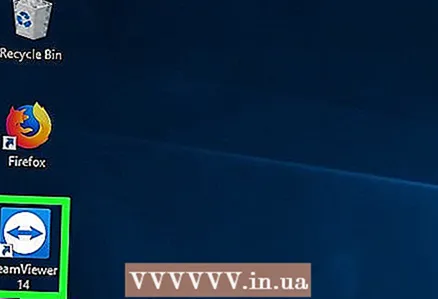 4 Kompüterinizdə TeamViewer açın. Bunu etmək üçün mavi və ağ TeamViewer simgesini iki dəfə vurun.
4 Kompüterinizdə TeamViewer açın. Bunu etmək üçün mavi və ağ TeamViewer simgesini iki dəfə vurun. 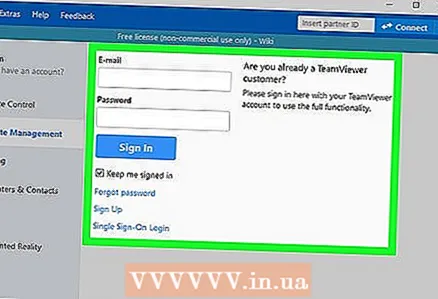 5 TeamViewer qurun. Bu addımları izləyin:
5 TeamViewer qurun. Bu addımları izləyin: - Avtomatik Konfiqurasiya pəncərəsini bağlamaq üçün İptal düyməsini basın;
- pəncərənin yuxarısındakı "cəhd et" düyməsini basın;
 6 "Uzaqdan idarəetmə" nin yanındakı qutuyu işarələyin. Pəncərənin sağ tərəfindədir. İndi kompüteriniz uzaq bir kompüterə daxil olmaq üçün istifadə edilə bilər.
6 "Uzaqdan idarəetmə" nin yanındakı qutuyu işarələyin. Pəncərənin sağ tərəfindədir. İndi kompüteriniz uzaq bir kompüterə daxil olmaq üçün istifadə edilə bilər.  7 Uzaq kompüterdə TeamViewer açın. Bunu etmək üçün TeamViewer simgesini iki dəfə vurun.
7 Uzaq kompüterdə TeamViewer açın. Bunu etmək üçün TeamViewer simgesini iki dəfə vurun.  8 Uzaq kompüterdə TeamViewer qurun. "Avtomatik giriş" bölməsində aşağıdakıları edin:
8 Uzaq kompüterdə TeamViewer qurun. "Avtomatik giriş" bölməsində aşağıdakıları edin: - "TeamViewer Başlat" ın yanındakı qutuyu yoxlayın;
- "Cihaza təyin et" in yanındakı qutuyu yoxlayın;
- e -poçt ünvanınızı və şifrənizi daxil edin və sonra "Təyin et" düyməsini basın;
- "Asan giriş təmin et" in yanındakı qutuyu yoxlayın.
 9 Uzaq kompüterin ID və parolunu tapın. TeamViewer pəncərəsinin sol tərəfində nömrələr və simvollar olan "ID" və "Şifrə" sətirləri var. Uzaq bir kompüterə daxil olmaq üçün həm identifikatoru, həm də şifrəni bilməlisiniz.
9 Uzaq kompüterin ID və parolunu tapın. TeamViewer pəncərəsinin sol tərəfində nömrələr və simvollar olan "ID" və "Şifrə" sətirləri var. Uzaq bir kompüterə daxil olmaq üçün həm identifikatoru, həm də şifrəni bilməlisiniz.  10 Kompüterinizdən uzaq kompüterə qoşulun. Partner ID mətn qutusuna uzaq kompüter identifikatorunu daxil edin, Bağlan'ı basın, parolunuzu daxil edin və Giriş düyməsini basın. Bu, uzaq kompüterə giriş imkanı verəcəkdir.
10 Kompüterinizdən uzaq kompüterə qoşulun. Partner ID mətn qutusuna uzaq kompüter identifikatorunu daxil edin, Bağlan'ı basın, parolunuzu daxil edin və Giriş düyməsini basın. Bu, uzaq kompüterə giriş imkanı verəcəkdir. - Uzaq bir kompüterdə tək başına işləyə bilərsiniz, yəni faylları və qovluqları köçürə, kompüteri söndürə və s.
- Uzaq bir kompüterə TeamViewer qurduqdan və konfiqurasiya etdikdən sonra artıq o kompüterə fiziki girişə ehtiyacınız yoxdur.
İpuçları
- Müasir hakerlərin əksəriyyəti başqa bir kompüterə ən azı qısa müddətli fiziki giriş tələb edir, lakin bəzi hakerlər e-poçt vasitəsilə göndərilən və digər kompüterdə zəifliklər yaradan zərərli proqramlardan istifadə edirlər.
Xəbərdarlıqlar
- Kompüter sahibinin icazəsi olmadan hack etmək qanunsuzdur və məktəbdən qovulma, işdən çıxarılma, cərimələr və ya həbs cəzası ilə nəticələnə bilər.